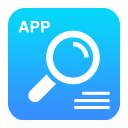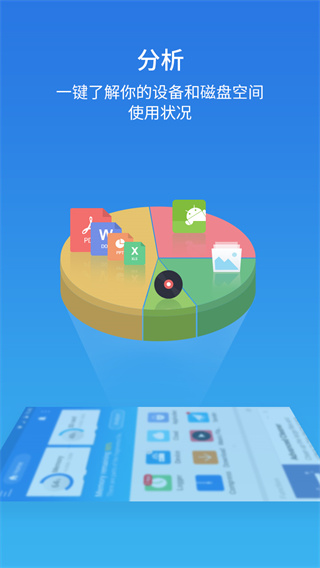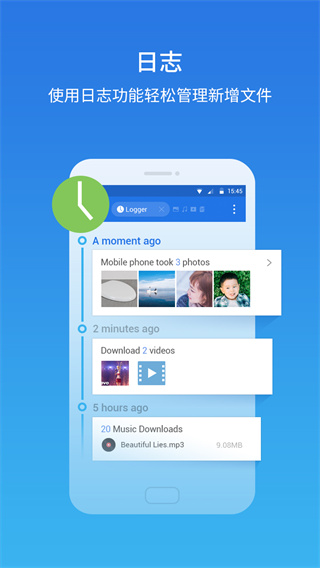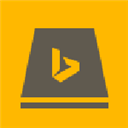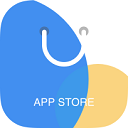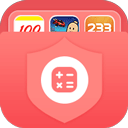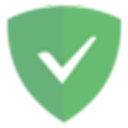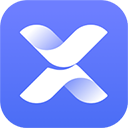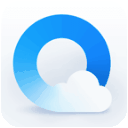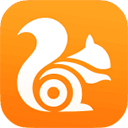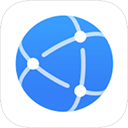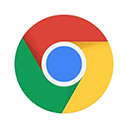游戏介绍
点此纠错
es文件管理器最新版又叫es文件浏览器,这是一款功能强大免费的本地和网络文件(应用程序、文件、多媒体)管理器,该软件不仅可以管理手机本地、局域网共享、FTP和蓝牙文件,并且还内置文本编辑器,支持用户直接查看文本,另外软件中的远程媒体播放器还可以远程播放计算机上的流媒体和其他视频音频文件;远程图片浏览器可以用来远程浏览图片,同时还可以使用系统内置的播放器查看音视频,有需要的用户赶快下载体验吧!

es文件管理器最新版功能介绍
1、快捷工具栏:支持所有文件操作
2、本地/网络管理:管理手机及局域网计算机上的文件
3、本地/网络搜索:在本地和网络中搜索和查看文件
4、应用管理:轻松安装/卸载/备份应用程序
5、压缩/解压:文件压缩或解压支持ZIP和RAR
6、轻松操作/查看:支持文件多选操作,缩略图显示和多种视图模式
7、完善的流媒体功能:支持直接播放网络设备上的音乐和电影
8、蓝牙支持:通过蓝牙浏览/操作其他设备中的文件
9、支持网盘绑定:可以免费链接你的网络存储空间(支持包括:Dropbox, Box.net, Sugarsync, Google Drive, OneDrive(SkyDrive), Amazon S3, Yandex等)
软件特色
1、文件管理:点击就可以安装应用、查看压缩文件
2、多媒体浏览:点击就可以播放音乐、播放视频、查看图片、阅读文档
3、云存储:支持海量的网盘空间存放数据
ES文件浏览器怎么用
一、如何分析SD卡容量?
打开快捷导航—工具—文件分析器,能够显示sdcard总容量,已用可用容量,各个文件夹/文件的大小、占比、所包含文件/文件夹数量,长按可以直接删除。点击地址栏可以切换内置外置卡。点击目录分析,可以显示当前路径下的图片、音频、视频、文档、安装包、其他所占容量的情况。
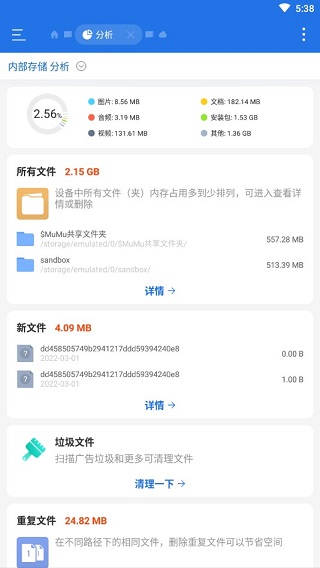
二、如何避免误删文件?
为了避免误删文件,或者想恢复之前删除的文件,ES文件浏览器开发了回收站的功能。在回收站开启的情况下,您删除的文件都会被临时存放在回收站中,可以随时恢复。
1、开启回收站
打开快捷导航—工具—回收站—开,之后您就可以安心的删除文件了。
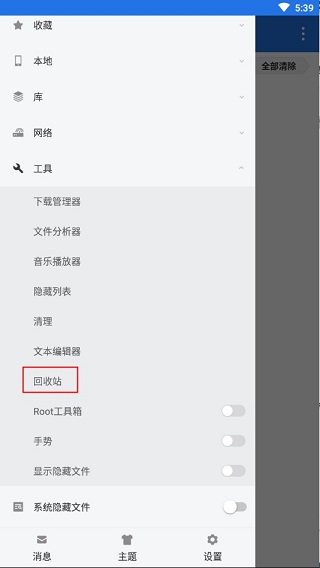
2、管理回收站
打开回收站窗口,就可以恢复、彻底删除文件了。
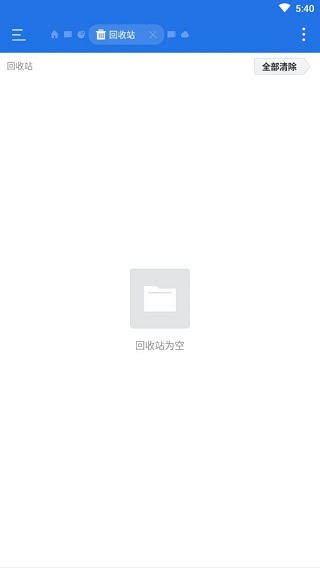
三、如何将文件备份到网络硬盘?
当您有需要备份到网络硬盘的文件时,不需要再来回切换复制粘贴,直接长按文件—更多—备份到网络硬盘就可以了。备份目录会默认在网络硬盘中生成一个名为“XX的ES备份”,您也可以编辑这个名称,选择是否设为默认。

您也可以在网络硬盘的窗口中设置备份目录。
es文件管理器连接电脑教程
1、首先在手机打开ES文件浏览器,在主界面点击“全部工具”。
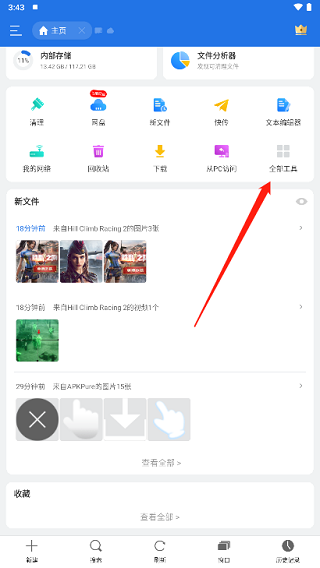
2、接着点击“从PC访问”。
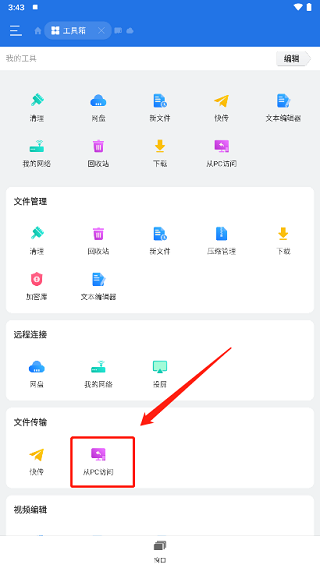
3、然后直接点击“ 打开 ” 按钮。
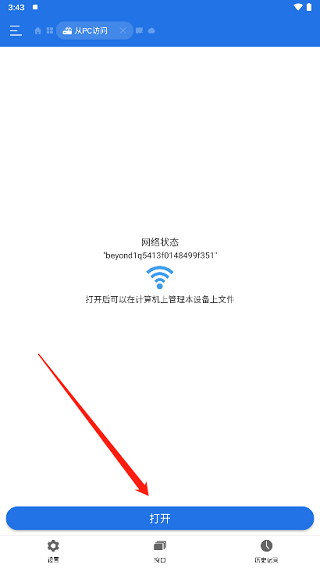
4、此时页面上会提供一个连接地址,这个地址是在电脑“此电脑”的地址栏中输入的。
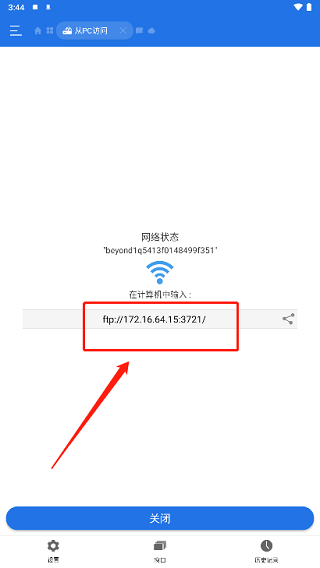
5、接着在电脑“此电脑”的地址栏中输入ES提供的地址(直接在电脑浏览器输入也可以),然后敲打回车键。
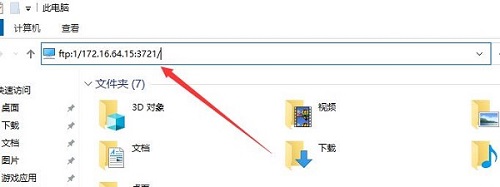
6、连接成功后在电脑浏览器中即可看到手机上的文件目录了。

7、点击任意文件夹目录进入,即可查看存放在手机上的文件。
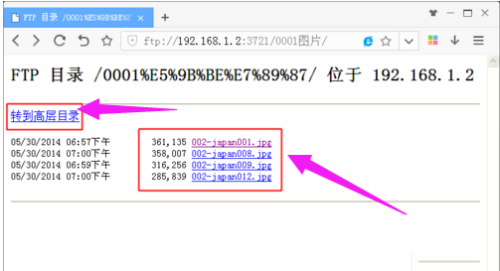
更新日志
v4.4.2.7版本
优化系统性能,体验更加顺畅
游戏信息
- 授权国产软件
- 环境Android
- MD5898F5CE128D7B05A2FB6F73A26010B83
- 支持语言简体中文
- 开发者北京小熊博望科技有限公司
- 隐私政策查看
- 游戏权限权限
相关版本
-

ES文件管理器安卓版 版本:v4.4.1.7大小:59.82 MB
猜你喜欢

- 安卓最强文件管理器app推荐
- 随着智能手机功能的不断升级,我们在手机中创造的各种文件也越来越多。如何有效地对这些文件进行管理呢?其实我们可以使用手机文件管理器app来帮助我们完成这项任务。如果你正在使用安卓系统,那么你可能会想知道哪...
-

小白文件管理器手机版 系统工具 / 8.9 MB
-

小米文件管理器国际版2024最新版 系统工具 / 26.74 MB
-

cx文件管理器最新版 系统工具 / 7.68 MB
-

小米文件管理器app(MiXplorer) 系统工具 / 960.2 KB
-

-

FE文件管理器专业版 系统工具 / 158.68 MB

- 安卓文件管理软件
- 在我们的手机中,文件管理器是最重要的应用之一。通过使用文件管理器,我们可以浏览文件、查找已下载的文件、管理手机存储空间以及移动文件等操作。然而,对于一些人来说,文件管理本身可能并不是一件有趣的事情,所...
-

re文件管理器破解版 系统工具 / 3.04 MB
-

小白文件管理器手机版 系统工具 / 8.9 MB
-

小米文件管理器国际版2024最新版 系统工具 / 26.74 MB
-

cx文件管理器最新版 系统工具 / 7.68 MB
-

小米文件管理器app(MiXplorer) 系统工具 / 960.2 KB
-

FE文件管理器专业版 系统工具 / 158.68 MB

- 手机文件管理器app
- 很多用户在使用手机时都会遇到内存不足或者文件占用过多空间的情况。为了解决这一问题,我们需要使用手机文件管理器来对手机文件进行管理。但是,在市面上有很多款安卓文件管理器,可能大家并不知道哪些是好用的。因...
-

re文件管理器破解版 系统工具 / 3.04 MB
-

小白文件管理器手机版 系统工具 / 8.9 MB
-

小米文件管理器国际版2024最新版 系统工具 / 26.74 MB
-

cx文件管理器最新版 系统工具 / 7.68 MB
-

-

FE文件管理器专业版 系统工具 / 158.68 MB

- 应用提取软件
- 当我们想要分享给朋友某个应用,但又不知道如何提取安装包时该怎么办呢?为了让大家更加方便地提取出应用的完整安装包,我在这里为大家推荐几款值得信赖的应用提取apk软件。这些软件包括Es文件浏览器、MT管理器、爱...
-

ES文件浏览器专业版 系统工具 / 59.82 MB
-

-

-

ES文件管理器安卓版 系统工具 / 59.82 MB
-

apktool m中文版 系统工具 / 10 MB
-